슬라이드 5번은 차트 만들기입니다.
100점짜리 문제이고, 설정해야할 부분이 많아 꽤 복잡합니다.
자세히 설명해드릴테니 잘 따라오세욤!
차트는 기본축이 묶은 세로막대형으로, 꺽은 선형이 추가된 혼합형입니다.
그리고 도형 1개를 넣고 완성하면 됩니다.
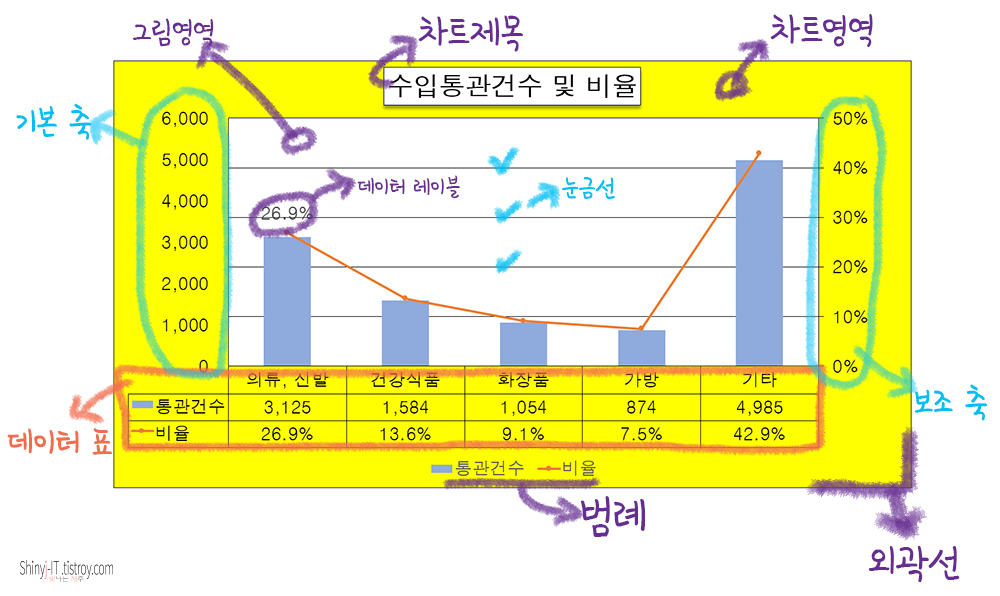
먼저, 차트를 구성요소들의 명칭부터 알아봅시다.
시험에 필요한 요소들만 표시해뒀습니다.
이정도는 알아야 설명을 이해할 수 있어요~!
차트 영역: 노란색으로 채워진 부분입니다.
기본 축: 세로막대 차트 항목으로 왼쪽에 표시됩니다.
보조 축: 꺽은선형 차트 항목으로 오른쪽에 표시됩니다.
데이터 레이블: 값을 표시합니다.
외곽선: 차트 전체 테두리가 검은색 실선으로 되어있습니다.
데이터 표: 데이터 테이블이라고도 합니다.
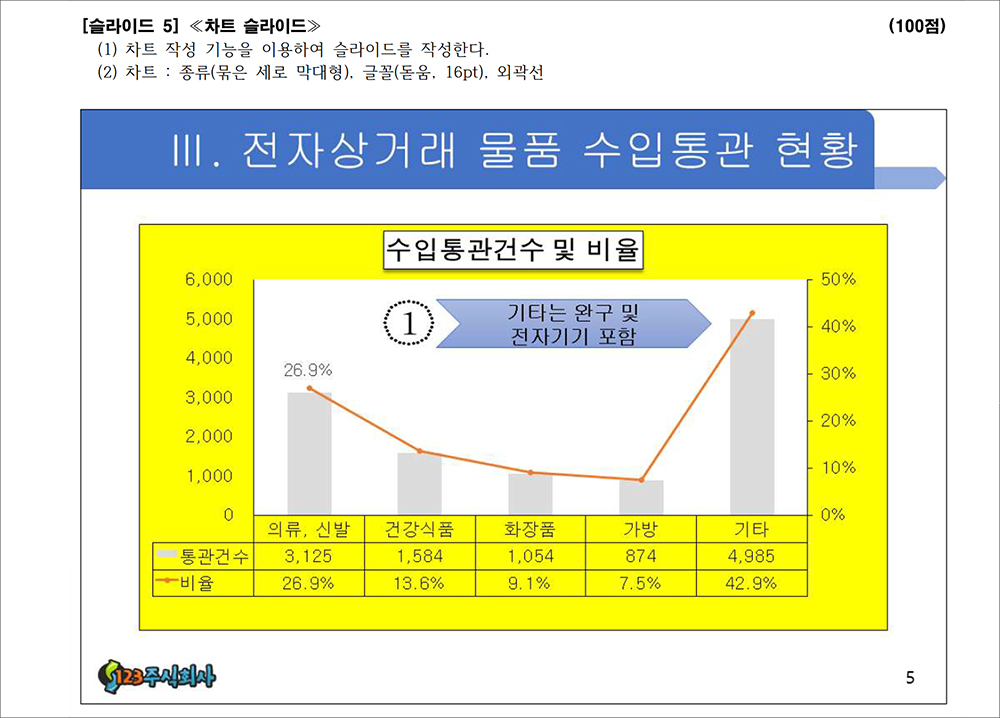
묶은 세로막대 차트부터 만들어봅니다.
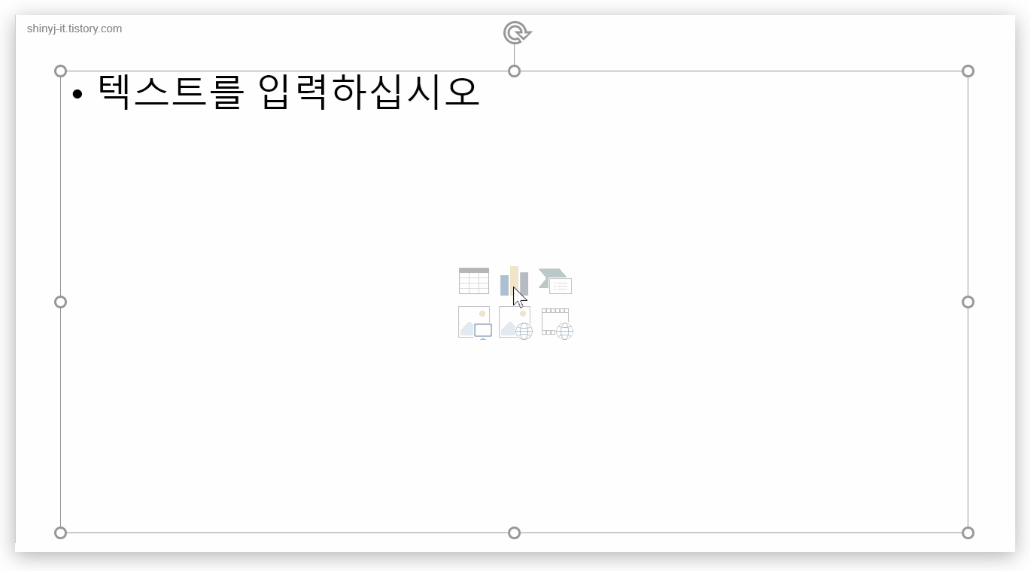
개체 상자에서 차트 아이콘을 클릭하세요.
또는, 삽입 탭에서 [차트]를 클릭합니다.
왼쪽 목록에서 [세로 막대형], 첫번째인 [묶은 세로 막대형]을 선택하고 확인하세요.
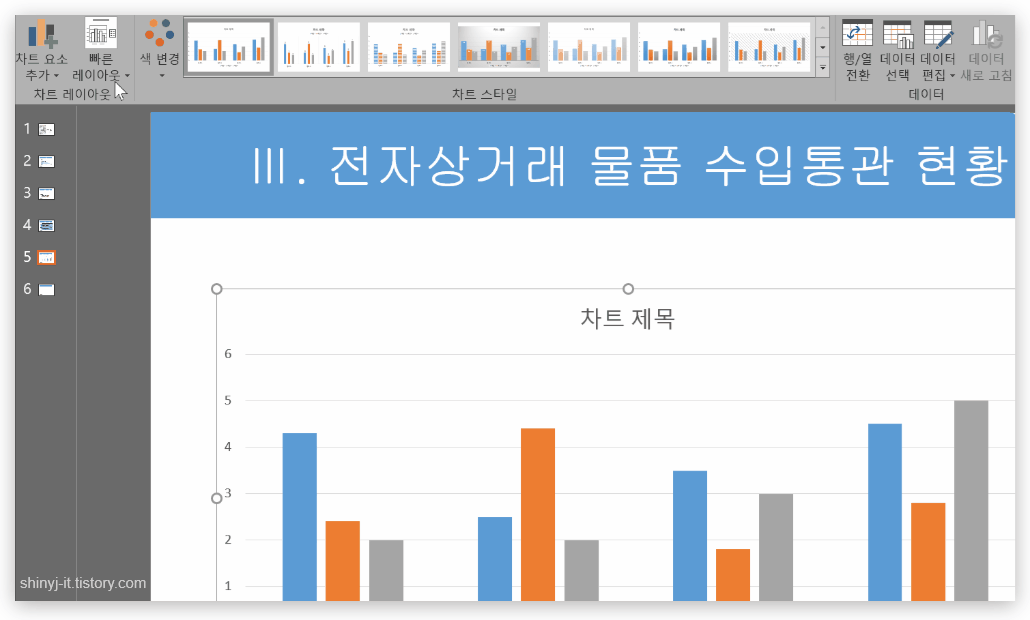
차트를 클릭하면 차트 도구 디자인탭이 생깁니다.
빠른 레이아웃에서 [레이아웃5]로 변경하세요.
차트 아래에 데이터 표가 합쳐진 모양으로 변경됩니다.
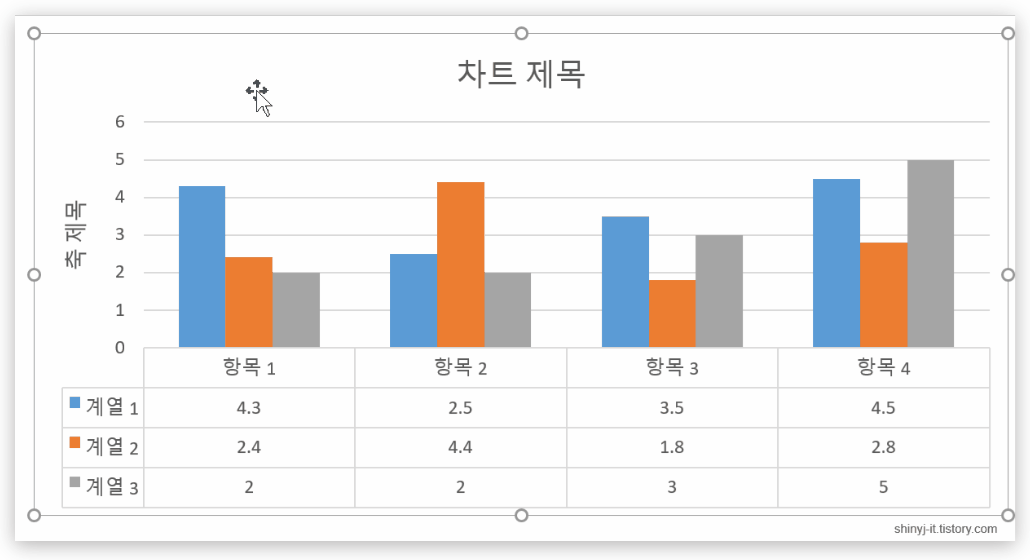
차트를 클릭하고 우클릭으로 [데이터 편집] 창을 실행하세요.
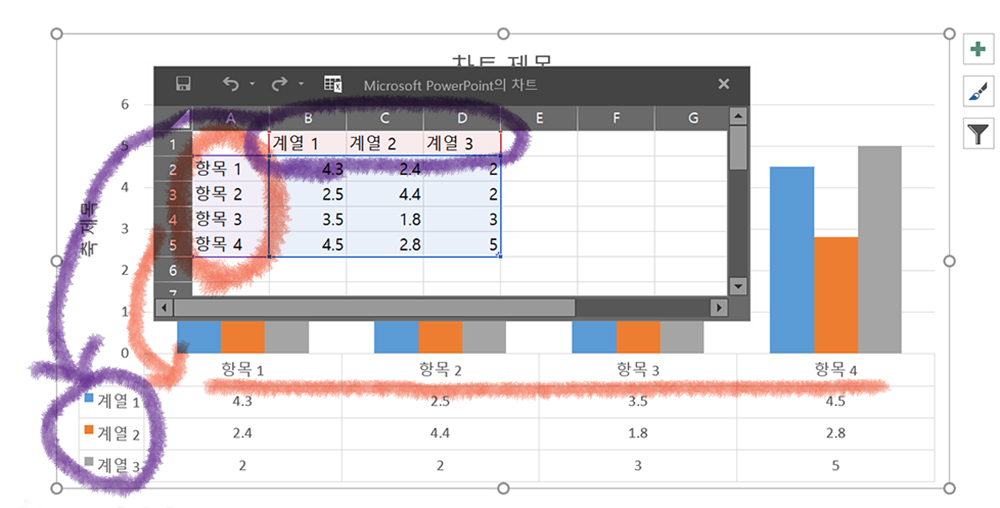

데이터 편집창과 데이터 표를 비교해보세요.
계열과 항목이 반대로되어 있어 글 입력하는데 조금 어려움이 있네요.
계열과 항목이 자리가 바뀌면 편하겠죠?
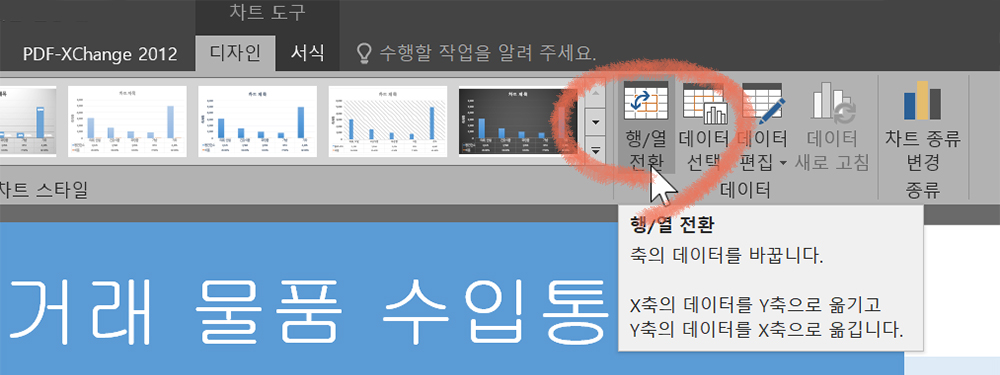
디자인탭에서 [행/열 전환]을 하세요.
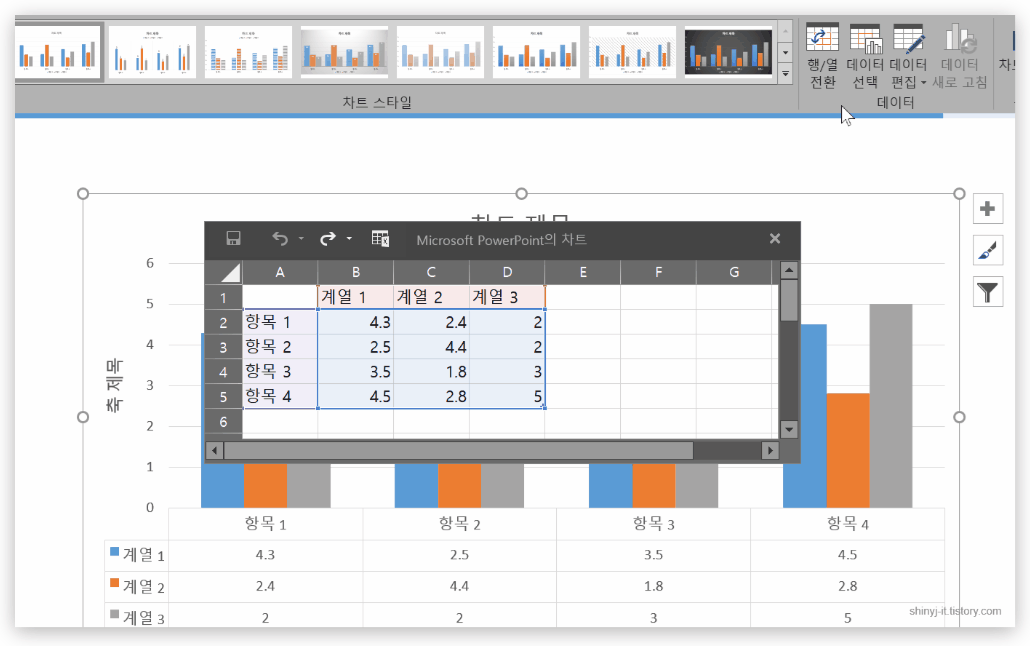
필요 없는 행을 삭제해야 합니다.
데이터만 지우는게 아니라 행 전체를 삭제해야하는게 중요합니다.
4번, 5번 행 전체를 선택하고 삭제하세요.
Del키로 삭제 가능합니다.
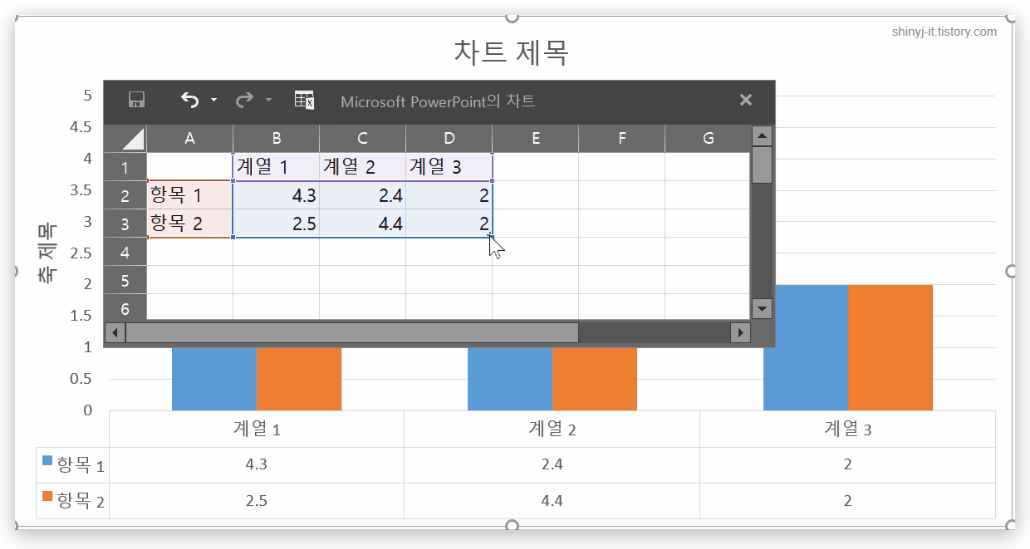
글 입력할때 약간의 팁을 드리자면,,
마지막 셀에서 마우스 포인터가 ╋ 일때 오른쪽으로 끌어서 범위를 확장해주세요.
[계열1]부터 글을 입력하면 됩니다.
[Tab] 키로 이동하면 편합니다.
문제와 똑같이 천단위 쉼표, %까지 입력하세요.
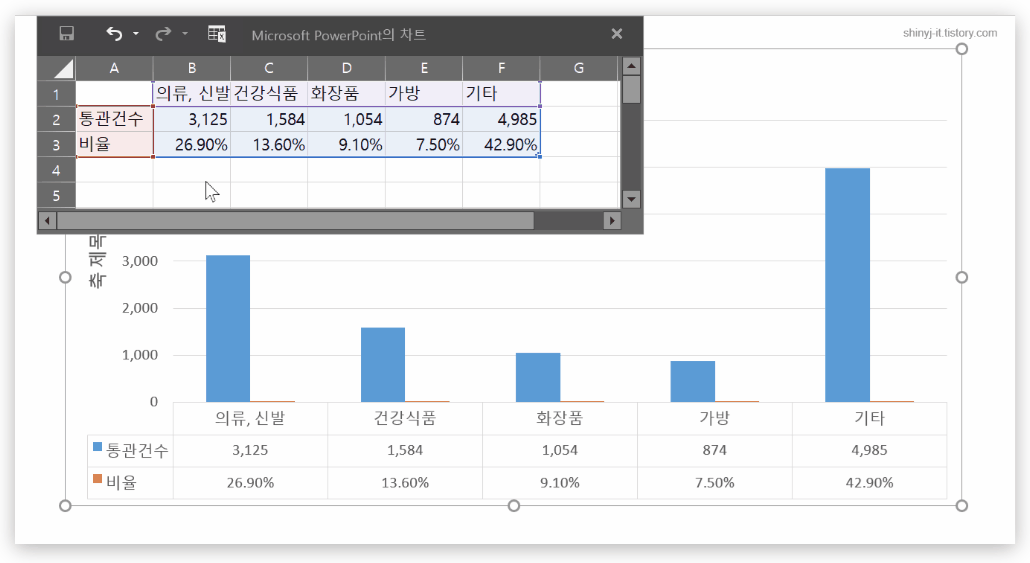
앗.. %(백분율) 값이 이상하죠.
뒤에 0이 자동적으로 붙었어요.
테이터 표와 연동되기 때문에 꼭 수정해야합니다.
수정해야할 셀을 드래그하고 마우스 우클릭 – 셀 서식을 클릭하세요.
이미지에는 잘렸는데 맨 밑에 있습니다.
표시형식 탭에서 소수 자릿수를 1로 변경하면 됩니다.
이렇게 데이터를 입력이 끝나면 [데이터 편집]창을 닫아주세요.
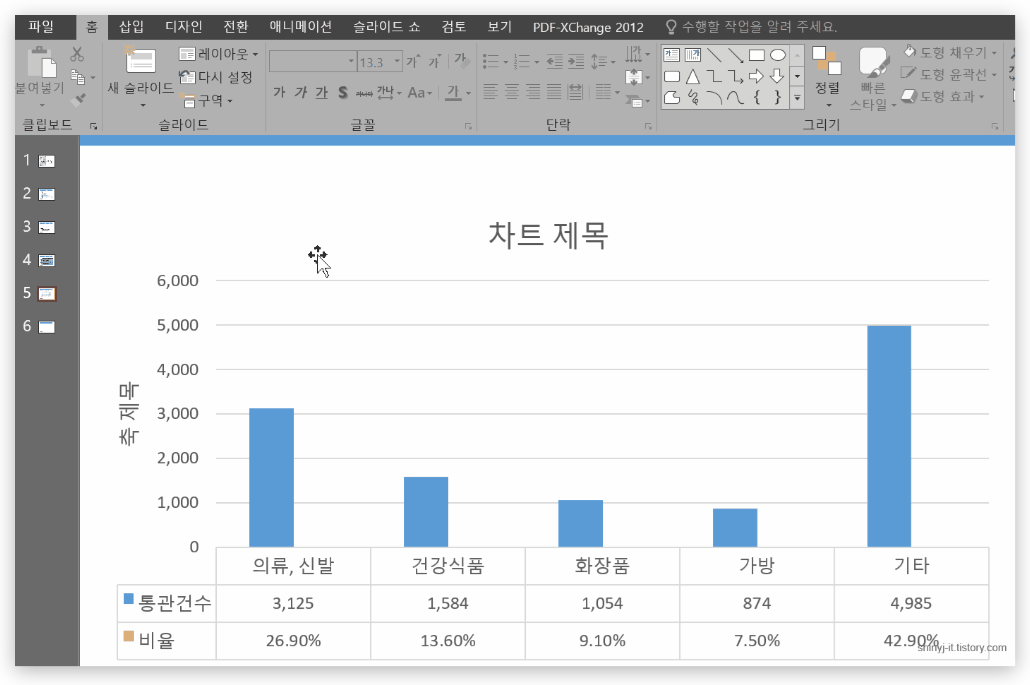
차트 전체의 글꼴은 홈탭에서 수정하면 됩니다.
차트를 클릭하고 [홈] 탭에서 글꼴-돋움, 크기-16으로 설정하세요.
[돋움]을 입력하고 엔터를 하셔야 적용이 됩니다.
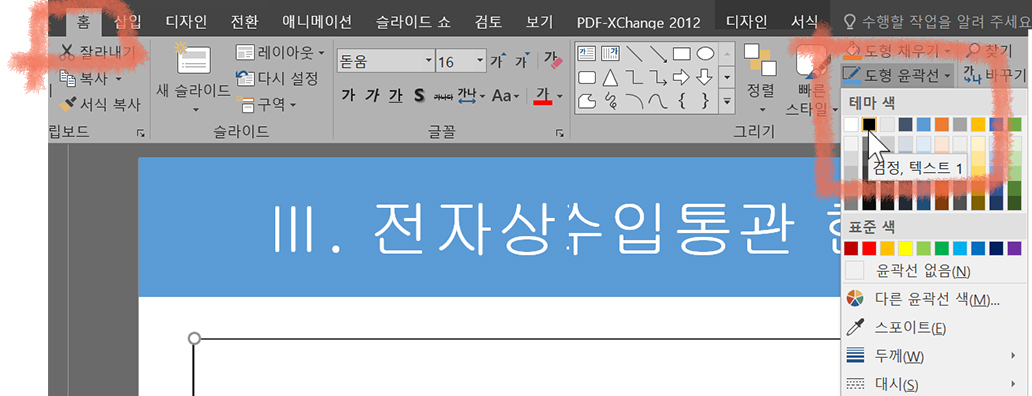
차트에 외곽선은 3가지 정도 방법이 있어요.
가장 쉬운 방법으로 알려드릴께요.
차트를 선택, [홈] 탭 – 도형 윤곽선 – 검정으로 하시면 됩니다.
선의 굵기는 기본상태로 두시면 됩니다.
만약 선이 너무 두껍게보인다면 3/4pt인지 확인해보세요.
자… 잘 따라 오셨나요?
다음 포스팅에서 세부조건을 하나씩 알려드리겠습니다~

![ITQ 파워포인트 기출 문제 풀이 [09] 슬라이드 3번 동영상 반복재생 설정하기](https://shinyj.com/wp-content/uploads/2023/07/1aa1-2-290x290.jpg)
![ITQ 파워포인트 기출 문제 풀이 [02] 슬라이드 크기 설정 저장하기 (MS오피스 2016)](https://shinyj.com/wp-content/uploads/2023/07/a1a11-290x290.jpg)
![ITQ 파워포인트 기출 문제 풀이 [07] 그림 삽입, 하이퍼링크 적용하기](https://shinyj.com/wp-content/uploads/2023/07/aa1a-290x290.jpg)
![ITQ 파워포인트 기출 풀이 [14] 슬라이드 6번 스마트아트 편집](https://shinyj.com/wp-content/uploads/2023/07/a111-290x290.jpg)